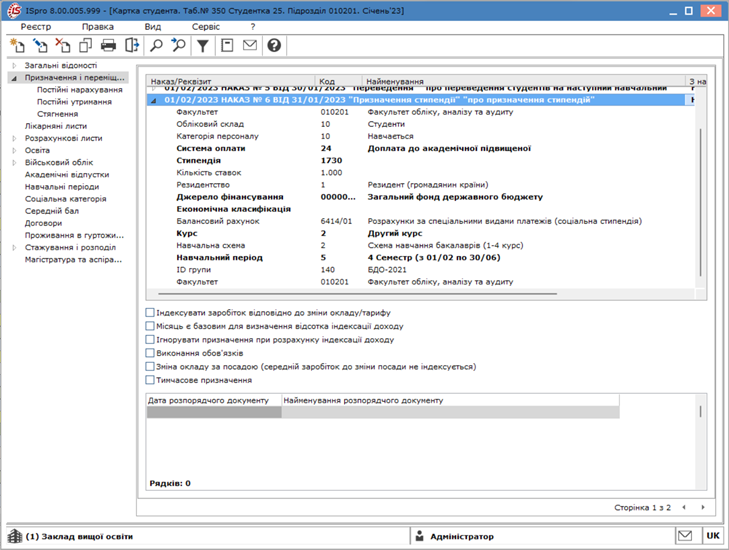Створення операції призначення доплати
Для створення операції встановити курсор на сформований проєкт наказу та по пункту меню Реєстр/Створити операціюабо комбінацією клавіш Shift+Ins відкрити вікно Вибір типової операції.
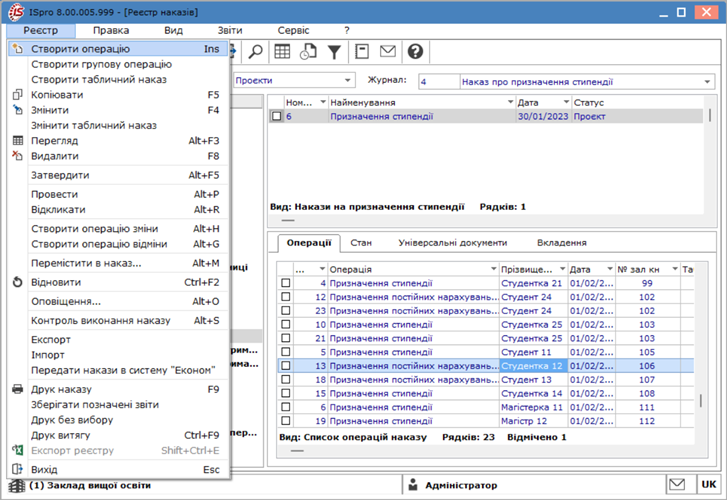
У вікні Вибір типової операції обрати необхідну операцію та натиснути кнопку ОК:
- для доплати академічної стипендії іншим отримувачам соціальних стипендій – Призначення стипендії;
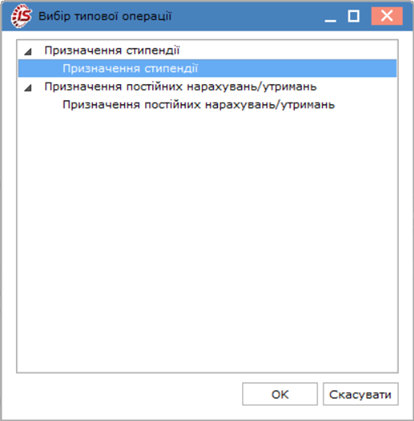
- для доплати академічної стипендії стипендіатам категорії «діти-сироти» – Призначення постійних нарахувань/утримань.

У вікні Створення операції: Призначення стипендії по клавіші F3 у полі Прізвище І. Б. відкрити довідник Вибір студента.

У вікні Вибір студента по пункту меню Вид/Навігатор підрозділів застосувати фільтри для додавання стипендіатів за необхідним факультетом, спеціальністю, курсом, формою навчання, групою.

Встановити курсор на необхідного стипендіата та натиснути кнопку ОК.
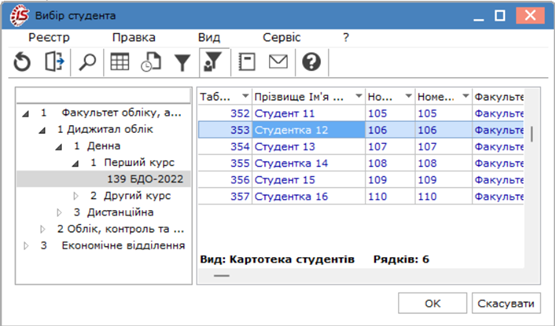
Поле Табельний №: заповнюється автоматично.
Після вибору здобувача освіти у вікні Створення операції: Призначення стипендії автоматично відкриваються нові розділи для заповнення.
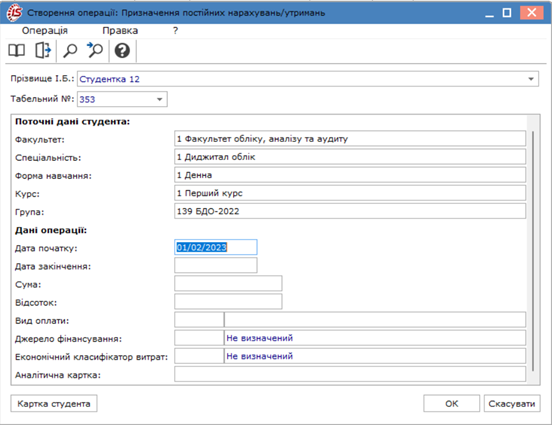
Поля розділу Поточні дані студента: заповнюються автоматично.
У розділі Дані операції: необхідно заповнити поля:
- поле Дату початку: заповнюється автоматично;
- у полі Дата закінчення: – дату закінчення дії наказу про призначення доплати ввести вручну або по клавіші F3 задати у Календарі;
- у полі Сума стипендії: зазначити розмір доплати академічної стипендії;
- у полі Вид оплати стипендії: по клавіші F3 з довідника Види виплат у розділі Надбавки і доплати обрати вид доплати, у нашому випадку – Доплата академстипендії дітям-сиротам відмінникам та натиснути кнопку ОК;
- у полі Джерело фінансування стипендії: обрати з довідника Джерела фінансування необхідне джерело фінансування видатків на академічні стипендії, у нашому випадку – Загальний фонд державного бюджету та натиснути кнопку ОК;
- у полі Економічний класифікатор витрат: обрати з довідника Економічні класифікатори витрат необхідний КЕКВ, у нашому випадку – 2720 Стипендії та натиснути кнопку ОК;
На вкладці Операція відобразиться заповнені основні поля вкладки.
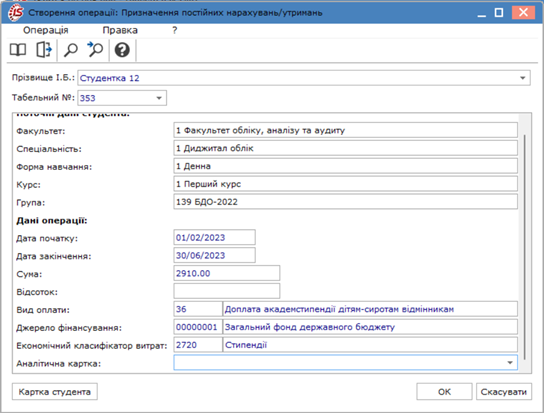
Сформовані операції стипендіату відобразиться у нижній табличній частині вікна на вкладці Операції.
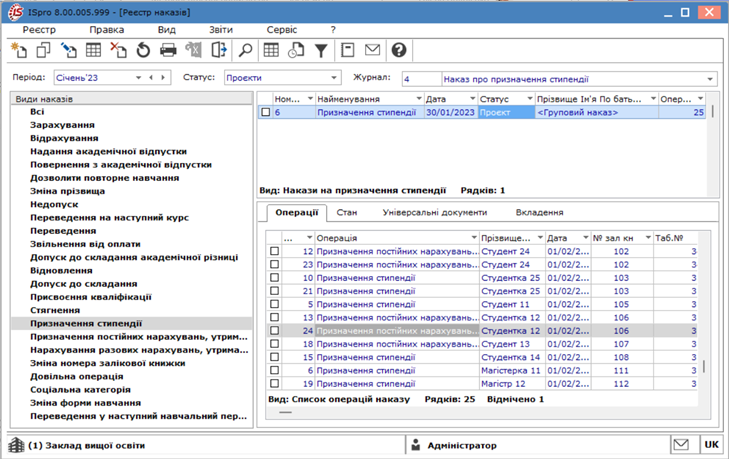
Проведений наказ про призначення стипендії автоматично відображається в модулі Картотека студентів у Картці студента кожного стипендіата у розділі Призначення і переміщення.